Ändern Sie die Standardschriftart in Microsoft Office
Die Microsoft Office Die Produktivitätssuite unterstützt verschiedene Arten von Schriftart-Standardumschaltung, damit Ihre Office-Dokumente präsent sind mit Ihrem bevorzugten Look and Feel, ohne jedes Mal, wenn Sie einen neuen erstellen, Stile manuell konfigurieren zu müssen Datei.
Die Anweisungen in diesem Artikel gelten für die Desktopversionen von Microsoft 365, Office 2019 und Office 2016.
Microsoft Word
So passen Sie die in a. verwendeten Standardstile an Word-Datei, entweder eine neue Vorlage erstellen oder Ihre aktuelle Standardvorlage anpassen.
Passen Sie die Vorlage an
Gehe zum Heim Registerkarte, und klicken Sie mit der rechten Maustaste auf einen beliebigen Stil im StileGruppe.
Wählen Sie im Popup-Menü Ändern.
In dem Stil ändern Dialogfeld, nehmen Sie die gewünschten Anpassungen vor.
-
Wählen Sie unten im Dialogfeld die Option Neue Dokumente basierend auf dieser Vorlage um sicherzustellen, dass Ihre Stiländerungen beim Erstellen neuer Dokumente beibehalten werden.

Auswählen OK um die Änderungen zu speichern.
Speichern Sie die Vorlage
Öffnen Sie für größere Änderungen an den Standardeinstellungen ein leeres Dokument und passen Sie die Stile an Ihre Anforderungen an. Wenn Sie das Dokument speichern, erhalten Sie möglicherweise (oder auch nicht, je nachdem, wie Ihre Kopie von Word konfiguriert ist) eine Aufforderung zum Aktualisieren oder Überschreiben des Dokuments normal.dotx Vorlage. Um Ihre Änderungen wie gewohnt zu speichern, fahren Sie mit dem Speichern fort. Andernfalls, um eine separate Vorlagendatei für sich selbst zu erstellen:
Gehe zum Datei Registerkarte, dann wählen Sie Export.
Auswählen Dateityp ändern.
-
In dem Dateityp ändern auflisten, auswählen Vorlage (*.dotx), dann wähle Speichern als.
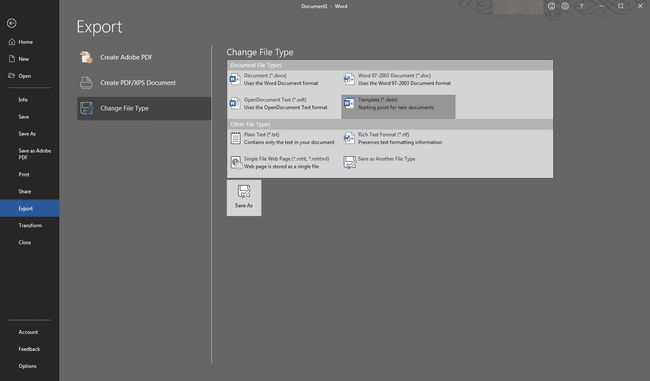
In dem Speichern als Geben Sie im Dialogfeld einen Dateinamen ein, wählen Sie den Ordner aus, in dem Sie die Vorlage speichern möchten, und wählen Sie dann Speichern.
Öffnen Sie in Zukunft die Vorlage normal.dotx oder die von Ihnen erstellte benutzerdefinierte Vorlage, um Ihre benutzerdefinierten Schriftart- und Layoutoptionen anzuzeigen. Wenn Sie neue mit der Vorlage erstellte Dokumente speichern, wird standardmäßig das Dialogfeld Speichern unter angezeigt. Sie werden die neue Vorlage nicht überschreiben, es sei denn, Sie exportieren sie ausdrücklich in eine neue DOTX-Datei.
Um eine Standardschrift für die Anzeige von Dokumenten in der Entwurfs- und Gliederungsansicht festzulegen, wählen Sie Datei > Optionen > Fortschrittlich. Scrollen Sie zum Abschnitt mit der Bezeichnung Dokumentinhalt anzeigen und wählen Sie Entwurfsschriftart in Entwurfs- und Gliederungsansichten verwenden. Wählen Sie dann die gewünschte Schriftart und -größe aus.
Microsoft Excel
Geh die Registerkarte Datei, dann wählen Optionen die öffnen Excel Dialogfeld Optionen. Von dem Registerkarte Allgemein, geh zum Beim Erstellen neuer Arbeitsmappen Abschnitt und wählen Sie die Schriftart und -größe für Ihren neuen Standard.

Microsoft OneNote
Um es zu ändern Eine Note Standardschriftart, gehen Sie zu Datei und wählen Sie Optionen. Wähle aus Allgemein Tab und gehen Sie zum Standardschriftart Abschnitt, um Schriftart, Größe und Farbe zurückzusetzen.
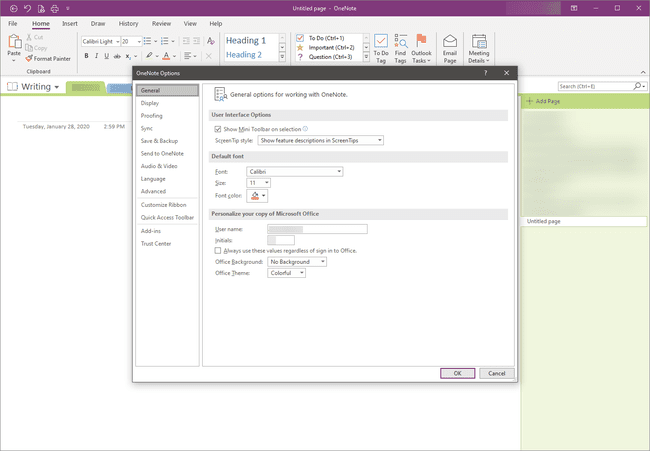
Microsoft-Publisher
Von jedem Rohling Herausgeber Dokument, gehe zum Heim Registerkarte, dann wählen Sie Stile. Ein Popup-Menü zeigt Optionen zum Importieren oder Erstellen eines neuen Stils an.
- Öffnen Sie zum Importieren ein Dokument, dem Stile zugeordnet sind – eine andere Publisher-Datei oder ein Word-Dokument.
- Um einen neuen Stil zu erstellen, geben Sie ihm einen Namen und ändern Sie dann seine Parameter. Legen Sie Schriftart, Texteffekte, Zeichenabstand, Absatzumbruch, Aufzählungs- und Nummerierungsformate, horizontale Linien und Tabulatorpositionen fest.
Zusätzliche Stile können neu sein oder auf einem von Ihnen definierten Stil basieren.

Microsoft Powerpoint
Power Point erkennt keine Standardschriftarten. Stattdessen werden Schriftarten mit Vorlagen verknüpft. Basieren Sie Ihr Design auf einer Vorlage, die Ihren visuellen Designanforderungen entspricht. Von dem Entwurf Registerkarte, wählen Sie die Varianten Dropdown-Pfeil, um Anpassungsoptionen für das aktive Präsentationsdesign anzuzeigen.

Microsoft Outlook
Sie müssen für das Senden von E-Mails im HTML-Format konfiguriert sein, um die Designs verwenden zu können. Andernfalls wird Ihre Nachricht als Klartext geschrieben und empfangen.
Um die einzustellen Ausblick Voreinstellungen:
Gehe zum Datei Registerkarte, dann wählen Sie Optionen.
Wähle aus E-Mail Abschnittsüberschrift.
In dem Nachrichten verfassen Kästchen, wählen Briefpapier und Schriftarten.
-
In dem Unterschriften und Briefpapier Wählen Sie im Dialogfeld entweder ein definiertes Thema aus oder konfigurieren Sie die Schriftart – einschließlich Größe und Farbe – für neue Nachrichten, Antworten, Weiterleitungen und Nur-Text-Kompositionen manuell.
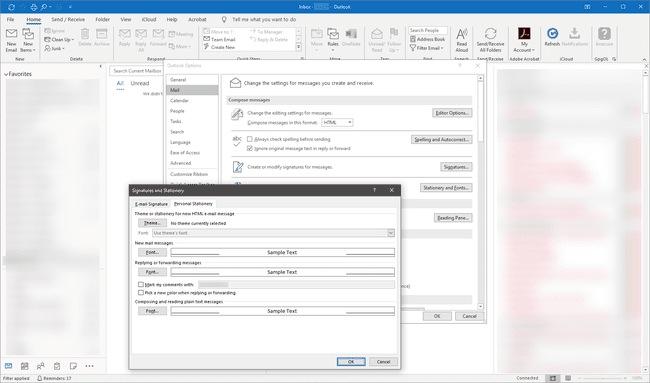
Auswählen OK wenn du fertig bist.
Die Microsoft Office-Benutzeroberfläche
Standardmäßig, Windows 10 bietet keine Funktionalität zum Ändern der Benutzeroberflächenelemente von Microsoft Office-Produkten. Daher verwenden Office-Apps dieselben Schriftarten für Menüs, Schaltflächen und Dialogfelder, es sei denn, Sie installieren eine Designanwendung eines Drittanbieters.
